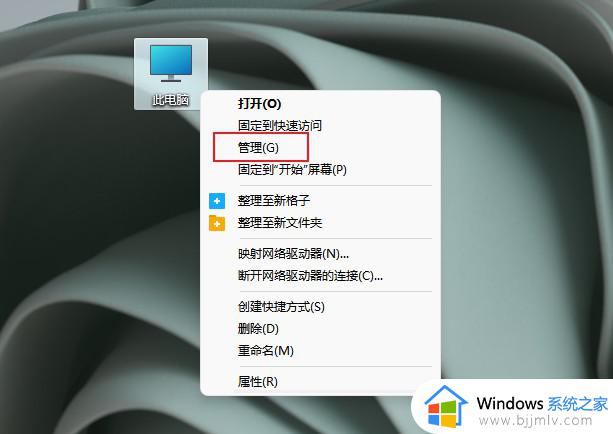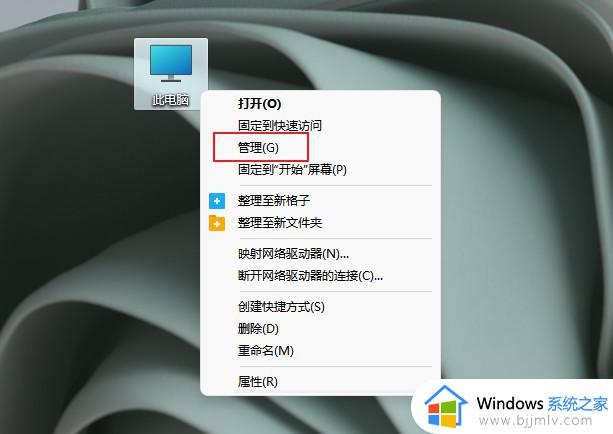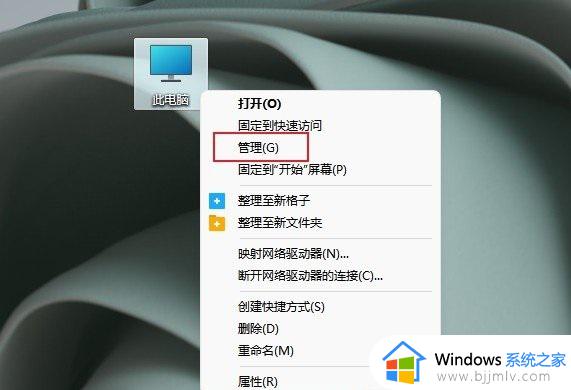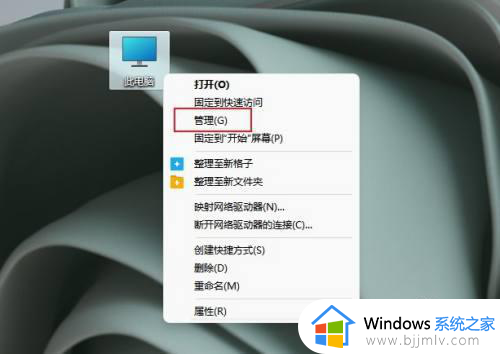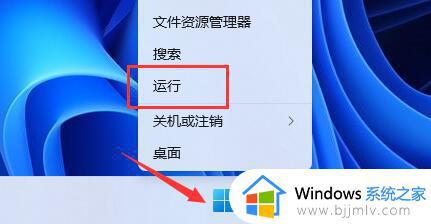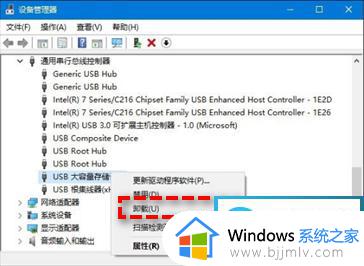windows11无法识别usb设备怎么办 windows11电脑识别不到usb设备如何解决
更新时间:2023-08-10 14:11:48作者:skai
在我们的日常生活和工作中,我们大家在使用windows11电脑的时候,都难免会遇到一些问题,就比如说windows11无法识别usb设备这种情况,很多小伙伴都不知道怎么解决,那么windows11无法识别usb设备怎么办呢?接下来小编就带着大家一起来看看windows11电脑识别不到usb设备如何解决,希望对你有帮助。
具体方法:
1、桌面右键点击此电脑,在打开的菜单项中,选择管理。然后左侧点击设备管理器。
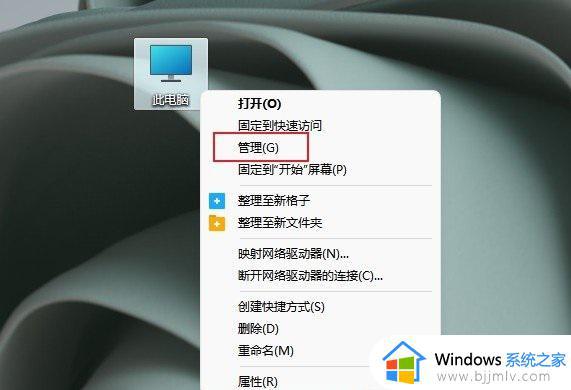
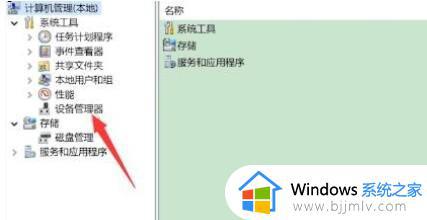
2、设备管理器窗口中,点击展开通用串行总线控制器。
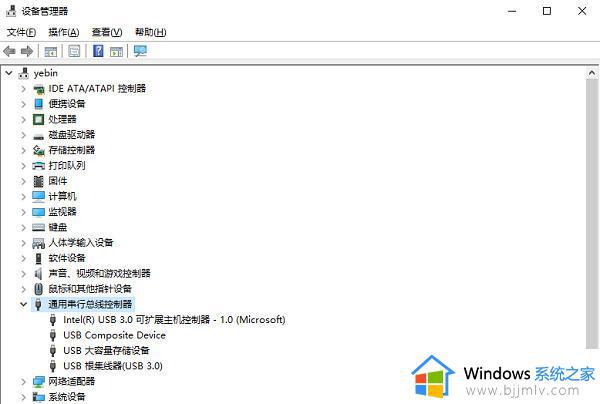
3、找到出现问题的USB设备,并右键点击它,在打开的菜单项中,选择禁用设备;弹出提示框中,点击是。
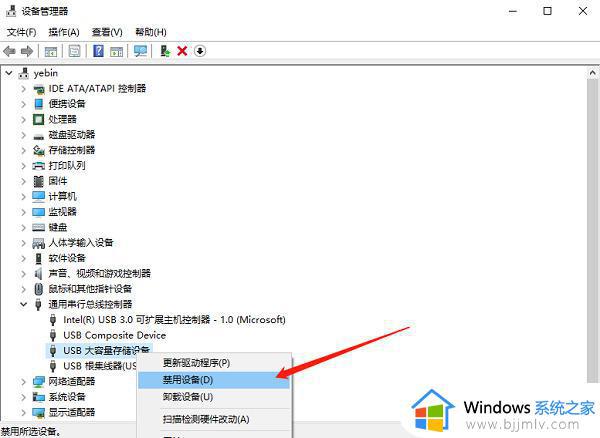
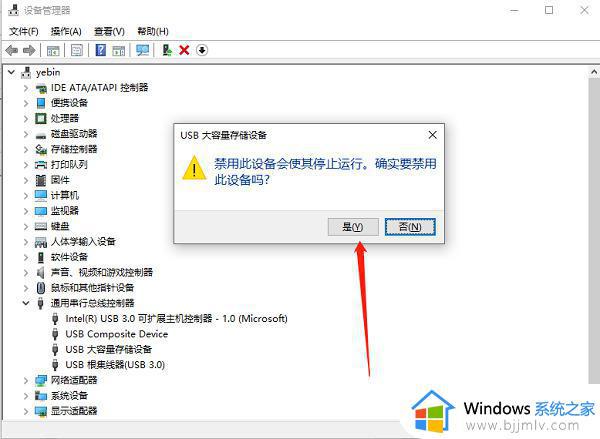
4、再右键点击该设备,在打开的菜单项中,选择启用设备。最后重新插入USB设备即可。
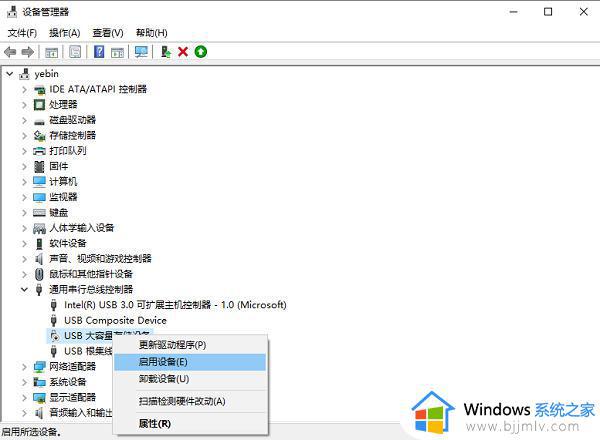
以上全部内容就是小编带给大家的windows11电脑识别不到usb设备解决方法详细内容分享啦,小伙伴们如果你们也遇到了上述的问题的话可以参照小编的方法进行解决,希望本文可以帮助到你。